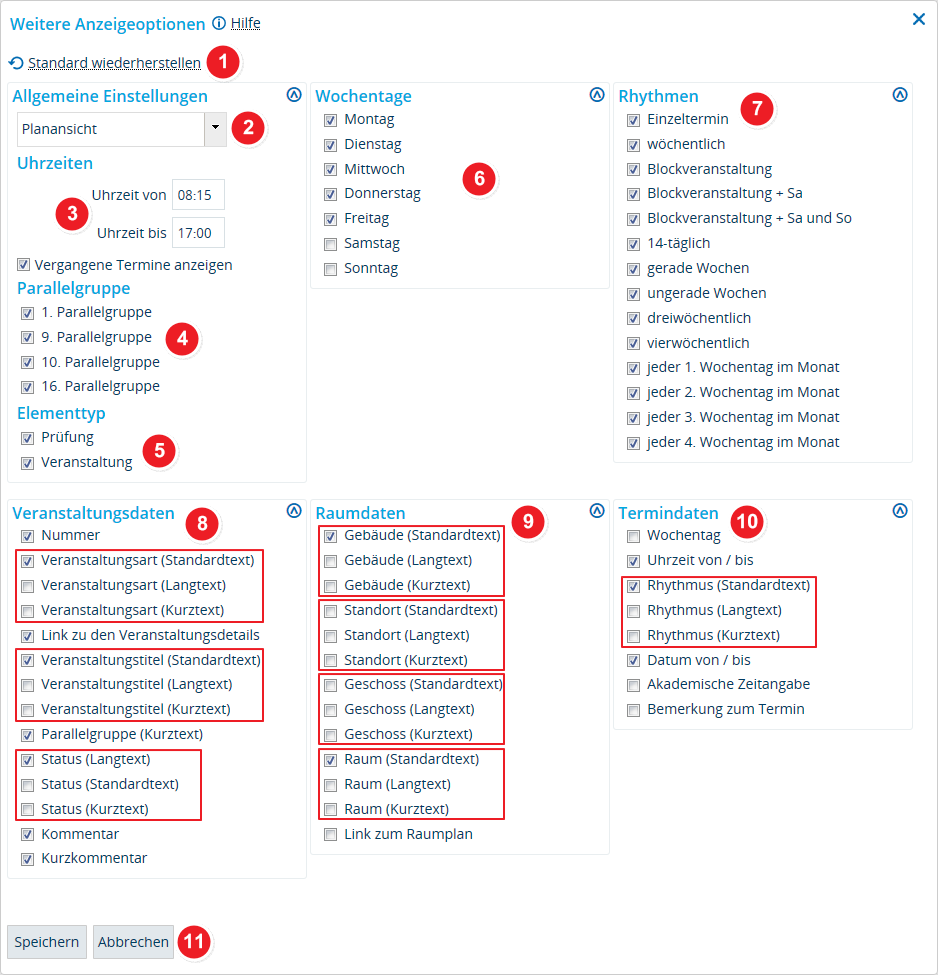ZEuS Stud Stundenplan/Anzeigeoptionen: Unterschied zwischen den Versionen
Aus ZEuS-Wiki
Neuerstellung mit Einbindung Vorlage |
Keine Bearbeitungszusammenfassung |
||
| (23 dazwischenliegende Versionen von 2 Benutzern werden nicht angezeigt) | |||
| Zeile 1: | Zeile 1: | ||
{{DISPLAYTITLE:Anzeigeoptionen | {{DISPLAYTITLE:Anzeigeoptionen im Stunden-, Dozenten- und Studiengangsplan}} | ||
==Einführung== | ==Einführung== | ||
Die Anzeigeoptionen im Stunden-, Dozenten- und Studiengangsplan bieten Ihnen vielfältige Möglichkeiten, den persönlichen Plan nach Ihren Wünschen zu konfigurieren und somit Einfluss auf die darzustellende Informationsmenge zu nehmen. | |||
== | |||
{| style="border: 2px; border-style: solid; border-color: #00a9e0; width: 100% | ==Ihre Anzeige-Einstellungen== | ||
{| style="border: 2px; border-style: solid; border-color: #00a9e0; width: 100%;" cellspacing="5" | |||
|- | |- | ||
| style="width: 33%;"| | | style="width: 33%;"| | ||
{{Klappbox-bluespice| | {{Klappbox-bluespice|[[Datei:ZEuS_icon_Screenshot.png|ZEuS_icon_Screenshot.png]] Anzeigeoptionen im Stunden-, Dozenten- und Studiengangsplan|2= [[Datei:ZEuS Stundenplan Anzeigeoptionen.png]]}} | ||
|} | |} | ||
{| | {| | ||
|- | |- | ||
| style="text-align: left; vertical-align: top;"|[[Datei:ZEuS_Stempel1.png| | | style="text-align: left; vertical-align: top; width: 50px;"|[[Datei:ZEuS_Stempel1.png|24x24px]] | ||
| style="text-align: left; vertical-align: top;"| | | style="text-align: left; vertical-align: top;"|Falls Sie Änderungen an den Anzeigeoptionen vorgenommen haben, können Sie diese durch Klick auf die Schaltfläche <span style="color: #008000;">'''Standard wiederherstellen''' </span>rückgängig machen. | ||
|- | |||
| style="text-align: left; vertical-align: top;"|[[Datei:ZEuS_Stempel2.png|24x24px]] | |||
| style="text-align: left; vertical-align: top;"|Im Bereich '''<span style="color: #008000;">Allgemeine Einstellungen</span>''' finden Sie ein Dropdown-Menü zum Wechsel der Ansicht: Statt der standardmäßig angezeigten ''Planansicht'' können Sie den Plan auch in der ''Listenansicht'' betrachten. | |||
|- | |||
| style="text-align: left; vertical-align: top;"|[[Datei:ZEuS_Stempel3.png|24x24px]] | |||
| style="text-align: left; vertical-align: top;"|Im Bereich '''<span style="color: #008000;">Uhrzeiten</span>''' ist es möglich, die Anzeige nur auf einen bestimmten Zeitraum zu begrenzen. Dies ist beispielsweise dann sinnvoll, wenn Sie nur vormittags Vorlesungen besuchen/halten oder vorgemerkt haben. Geben Sie dafür die relevanten Zeiten in den Feldern '''<span style="color: #008000;">Uhrzeit von</span>''' bzw. '''<span style="color: #008000;">Uhrzeit bis</span>''' ein. | |||
|- | |- | ||
| style="text-align: left; vertical-align: top;"|[[Datei: | | style="text-align: left; vertical-align: top;"|[[Datei:ZEuS_Stempel4.png|24x24px]] | ||
| style="text-align: left; vertical-align: top;"| | | style="text-align: left; vertical-align: top;"| | ||
Bedeutung der <span style="color: #008000;">'''Parallelgruppen'''</span>-Checkboxen | |||
* für ''Veranstaltungen'': Falls für Veranstaltungen mehrere Parallelgruppen zur Verfügung stehen, können Sie hier einen Haken bei den Gruppen setzen, die im Stunden-, Studiengangs- und Dozentenplan angezeigt werden sollen. | |||
* für ''Prüfungen'': In Zusammenhang mit Prüfungen haben Parallelgruppen die Bedeutung eines Prüfungstermins. Wenn mehrere Prüfungstermine mit ggf. auch unterschiedlichen Prüfungsformen eingerichtet sind, werden diese im Stunden-, Studiengangs- und Dozentenplan eingeblendet, deren Checkbox Sie bei der Parallelgruppennummer aktiviert haben. | |||
|- | |- | ||
| style="text-align: left; vertical-align: top;"|[[Datei: | | style="text-align: left; vertical-align: top;"|[[Datei:ZEuS_Stempel5.png|24x24px]] | ||
| style="text-align: left; vertical-align: top;"| | | style="text-align: left; vertical-align: top;"|Wählen Sie hier aus, welche '''<span style="color: #008000;">Elementtypen</span>''' im Plan erscheinen sollen. | ||
|- | |- | ||
| style="text-align: left; vertical-align: top;"|[[Datei: | | style="text-align: left; vertical-align: top;"|[[Datei:ZEuS_Stempel6.png|24x24px]] | ||
| style="text-align: left; vertical-align: top;"| | | style="text-align: left; vertical-align: top;"|Im Bereich '''<span style="color: #008000;">Wochentage</span>''' können Sie die im Stundenplan angezeigten Wochentage bestimmen. Dies ist beispielsweise dann sinnvoll, falls Sie nur von Montag bis Donnerstag Veranstaltungen besuchen bzw. halten. | ||
|- | |- | ||
| style="text-align: left; vertical-align: top;"|[[Datei: | | style="text-align: left; vertical-align: top;"|[[Datei:ZEuS_Stempel7.png|24x24px]] | ||
| style="text-align: left; vertical-align: top;"| | | style="text-align: left; vertical-align: top;"|Über die Auswahl der <span style="color: #008000;">'''Rhythmen'''</span> können Sie festlegen, welche Veranstaltungen mit welchen Veranstaltungsrhythmen angezeigt werden sollen. | ||
|- | |- | ||
| style="text-align: left; vertical-align: top;"|[[Datei: | | style="text-align: left; vertical-align: top;"|[[Datei:ZEuS_Stempel8.png|24x24px]] | ||
| style="text-align: left; vertical-align: top;"| | | style="text-align: left; vertical-align: top;"|Im Bereich <span style="color: #008000;">'''Veranstaltungsdaten'''</span> haben Sie die Möglichkeit, die zur Veranstaltung bzw. Prüfung eingeblendeten Details und Texte zu beeinflussen. Durch einen Haken im Kästchen vor der jeweiligen Option legen Sie die Elemente fest, die zu sehen sind. Bei der ''Veranstaltungsart'', dem ''Veranstaltungstitel'' und dem ''Status'' gibt es mehrere Varianten der Darstellung. | ||
|- | |- | ||
| style="text-align: left; vertical-align: top;"|[[Datei: | | style="text-align: left; vertical-align: top;"|[[Datei:ZEuS_Stempel9.png|24x24px]] | ||
| style="text-align: left; vertical-align: top;"| | | style="text-align: left; vertical-align: top;"|Bei <span style="color: #008000;">'''Raumdaten'''</span> können Sie festlegen, ob bzw. welche Texte und Angaben eingeblendet werden sollen. Zum ''Gebäude'', ''Standard'', ''Geschoss'' und ''Raum'' stehen mehrere Varianten zur Auswahl. | ||
|- | |- | ||
| style="text-align: left; vertical-align: top;"|[[Datei: | | style="text-align: left; vertical-align: top;"|[[Datei:ZEuS_Stempel10.png|24x24px]] | ||
| style="text-align: left; vertical-align: top;"| | | style="text-align: left; vertical-align: top;"|Bei den <span style="color: #008000;">'''Termindaten'''</span> haben Sie verschiedene Einstellungsmöglichkeiten, u.a. der ''Rhythmus'' und ob eine vom Veranstalter hinterlegte ''Bemerkung zum Termin'' angezeigt werden soll. | ||
|- | |||
| style="text-align: left; vertical-align: top;"|[[Datei:ZEuS_Stempel11.png|24x24px]] | |||
| style="text-align: left; vertical-align: top;"|<span style="color: #008000;">'''Speichern'''</span> Sie Ihre Einstellungen, nachdem Sie Änderungen an der Anzeige vorgenommen haben oder brechen Sie ggf. die Bearbeitung ab. In beiden Fällen sehen Sie danach den Stunden-, Studiengangs- und Dozentenplan mit den aktuellen Anzeigeeinstellungen. | |||
|} | |} | ||
==Siehe auch== | ==Siehe auch== | ||
{{mb-idee|<ul><li> | {{mb-idee|<ul><li>[[ZEuS_Studierende|Wiki-Startseite für Studierende]]</li> | ||
<li>[[ZEuS_Stud_Stundenplan|Stundenplan ]]</li> | |||
<li>[[ZEuS_Studiengangspläne|Studiengangspläne anzeigen]]</li> | |||
<li>[[ZEuS_Dozentenpläne|Dozentenpläne anzeigen]]</li> | |||
</ul>}} | |||
[[Kategorie:ZEuS für Studierende]] | |||
[[Kategorie:Anzeige]] | |||
[[Kategorie:Anpassen]] | |||
[[Kategorie:Studiengang]] | |||
[[Kategorie:Stundenplan]] | |||
[[Kategorie:Dozent]] | |||
[[en:ZEuS Stud Stundenplan/Anzeigeoptionen]] | |||
Aktuelle Version vom 29. September 2025, 13:34 Uhr
Einführung
Die Anzeigeoptionen im Stunden-, Dozenten- und Studiengangsplan bieten Ihnen vielfältige Möglichkeiten, den persönlichen Plan nach Ihren Wünschen zu konfigurieren und somit Einfluss auf die darzustellende Informationsmenge zu nehmen.